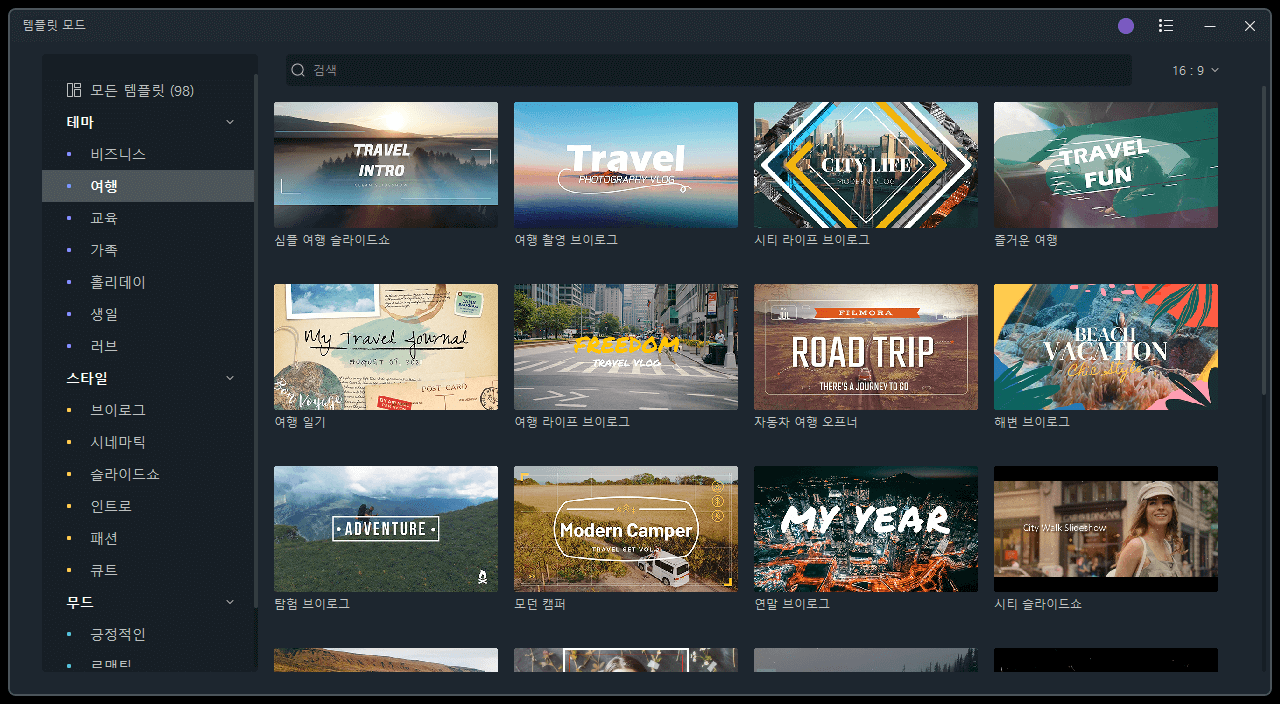2025년 최고의 무료 동영상 템플릿을 활용하여 간단하게 편집!
전문가가 아니더라도 동영상 편집을 직접 하는 분들을 많이 볼 수 있습니다. 멋진 일상브이로그를 올리는 친구들을 보면 동영상 편집에 도전하고 싶은 마음이 생깁니다. 하지만 초보자라면 어디서부터 어떻게 시작해야 할지 막막합니다. 이럴 때 동영상 템플릿을 활용하면 동영상 편집 스킬을 따로 익히지
다양한 동영상 템플릿을 갖춘 영상편집 프로그램인 원더쉐어사의 필모라(Filmora)를 이용하면 동영상 템플릿을 활용하는 게 정말 쉽습니다. 한국어 지원은 물론 깔끔한 인터페이스에 직관적인 기능을 제공하기 때문에 고난이도 편집 기술이 없는 초보자들도 금방 이용 방법을 익혀 바로 작업할 수 있습니다. 지금부터 필모라에서 동영상 템플릿 사용하는 방법을 알려드리겠습니다.
1. 필모라 설치 및 실행
필모라는 윈도우와 맥을 지원하며 공식 홈페이지(https://filmora.wondershare.kr/)에서 프로그램을 다운로드 받을 수 있습니다. PC에 설치한 필모라를 실행한 후 [프로그램 생성] → [새 프로젝트]를 클릭하면 편집 화면이 나타납니다. 화면 좌측 상단에 있는 [파일 추가] 탭 혹은 [여기에 미디어 파일 가져오기]를 클릭하여 내 컴퓨터에 있는 미디어를 추가합니다. 여러 개도 좋습니다. 불러온 미디어들을 하단 타임라인에 끌어 놓으면 동영상 편집할 준비는 끝났습니다.
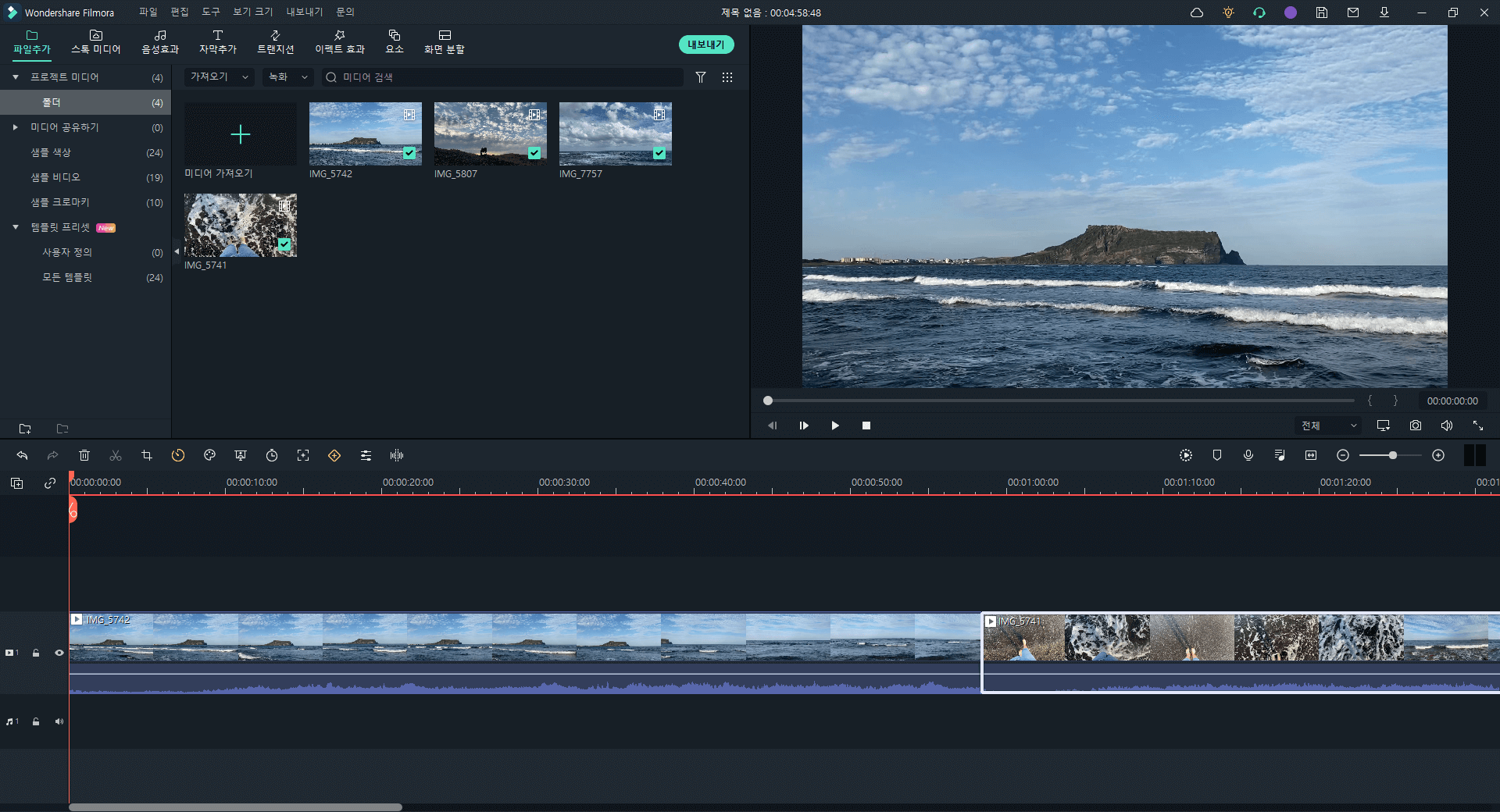
2. 컷 편집
컷 편집은 필요한 부분만 자르는 작업입니다. 타임라인에서 바를 좌우로 움직여 가위 아이콘을 누르면 컷이 분할됩니다. 이렇게 자른 클립을 키보드에서 Delete키를 눌러 삭제하거나 드래그해서 원하는 위치에 이동해서 붙입니다. 컷 편집이 끝났으면 필모라가 제공하는 동영상 템플릿을 활용하여 멋지게 꾸며봅시다.
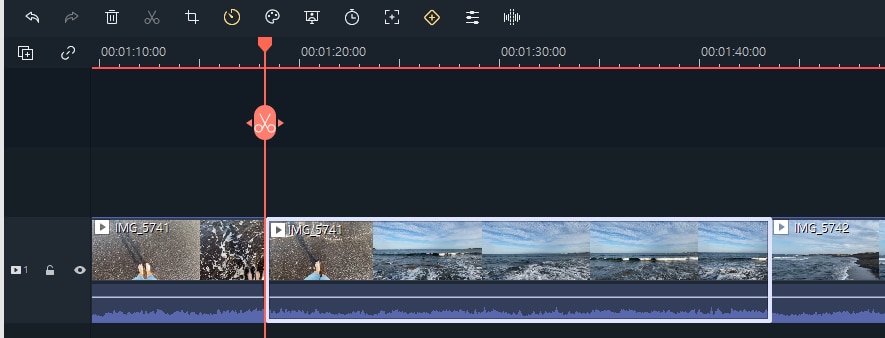
3. 자막 템플릿
상단에 있는 [자막 추가] 탭을 클릭하면 다양한 자막 템플릿을 볼 수 있습니다. 원하는 자막 스타일을 골라 하단 타임라인에 끌어 놓습니다. 영상 위에 자막이 보여야 하니까, 영상 레이어 위에 자막 레이어를 올려 두어야 하는 점 유의해주세요.
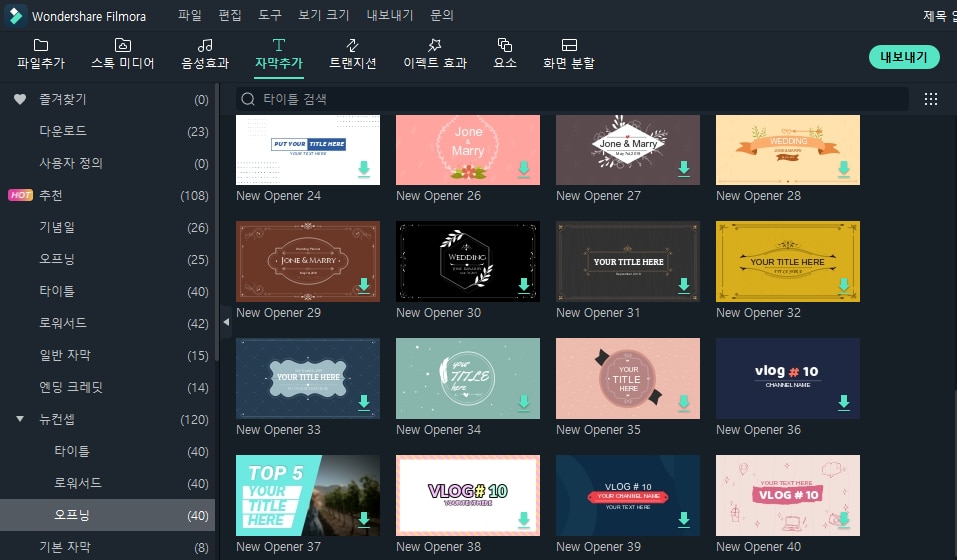
타임라인에서 자막을 더블 클릭하면 자막을 편집할 수 있습니다. 텍스트를 수정하고 자막 크기, 색상, 폰트, 애니메이션을 선택한 후 [확인]을 눌러 적용합니다.
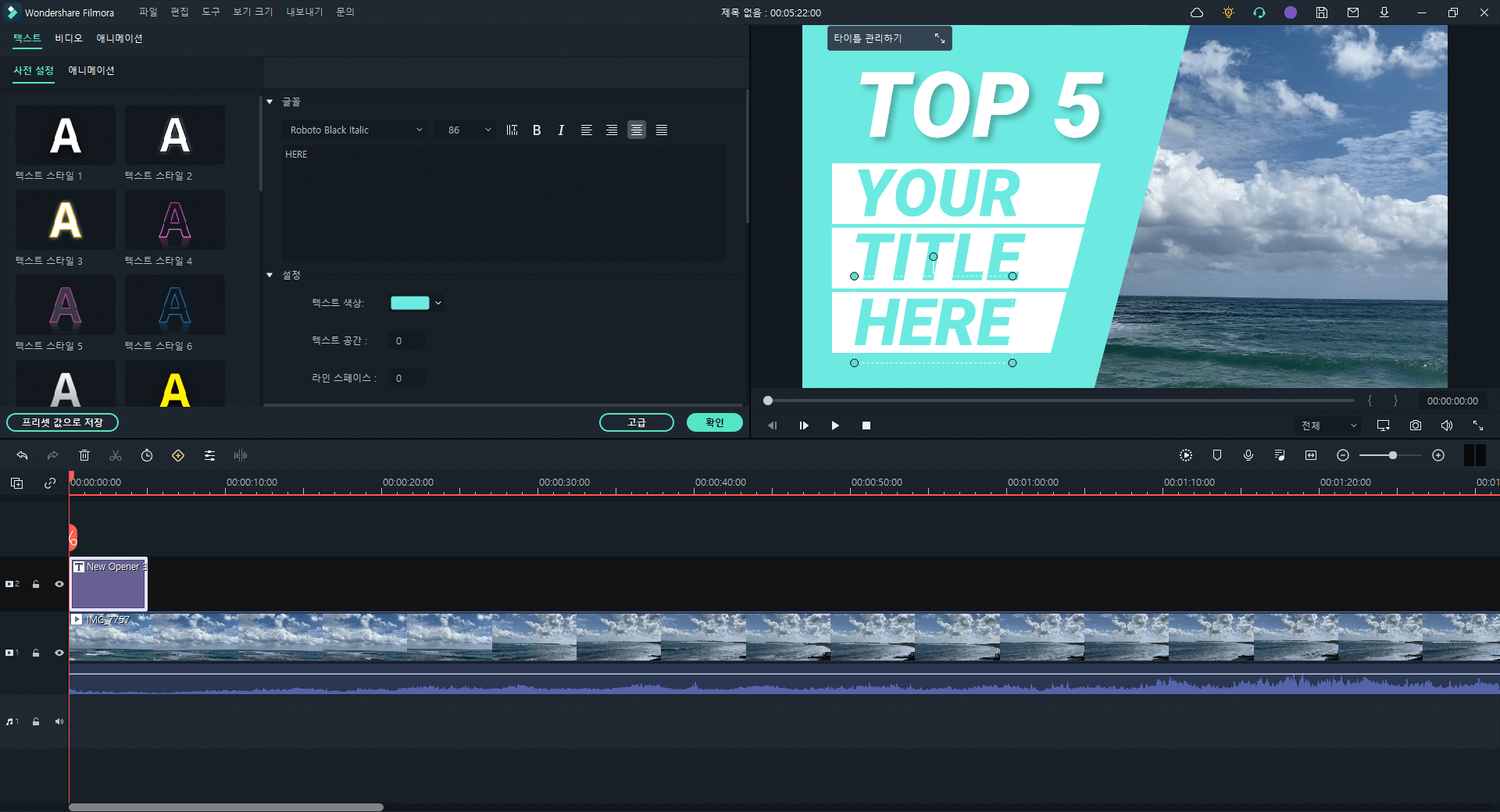
4. 오디오 템플릿
음악은 분위기를 만들어내는 요소로 중요합니다. 상단에 있는 [음성효과] 탭을 누르면, 분위기별 여러 장르 음악과 영상의 재미를 주는 효과음 목록을 볼 수 있습니다. 하나씩 눌러서 미리 들어 볼 수 있습니다. 원하는 오디오를 선택하여 타임라인에 끌어서 적용시키면 됩니다. 필모라에 내장되어 있는 오디오 템플릿은 저작권 걱정 없이 이용할 수 있으니 안심하세요.
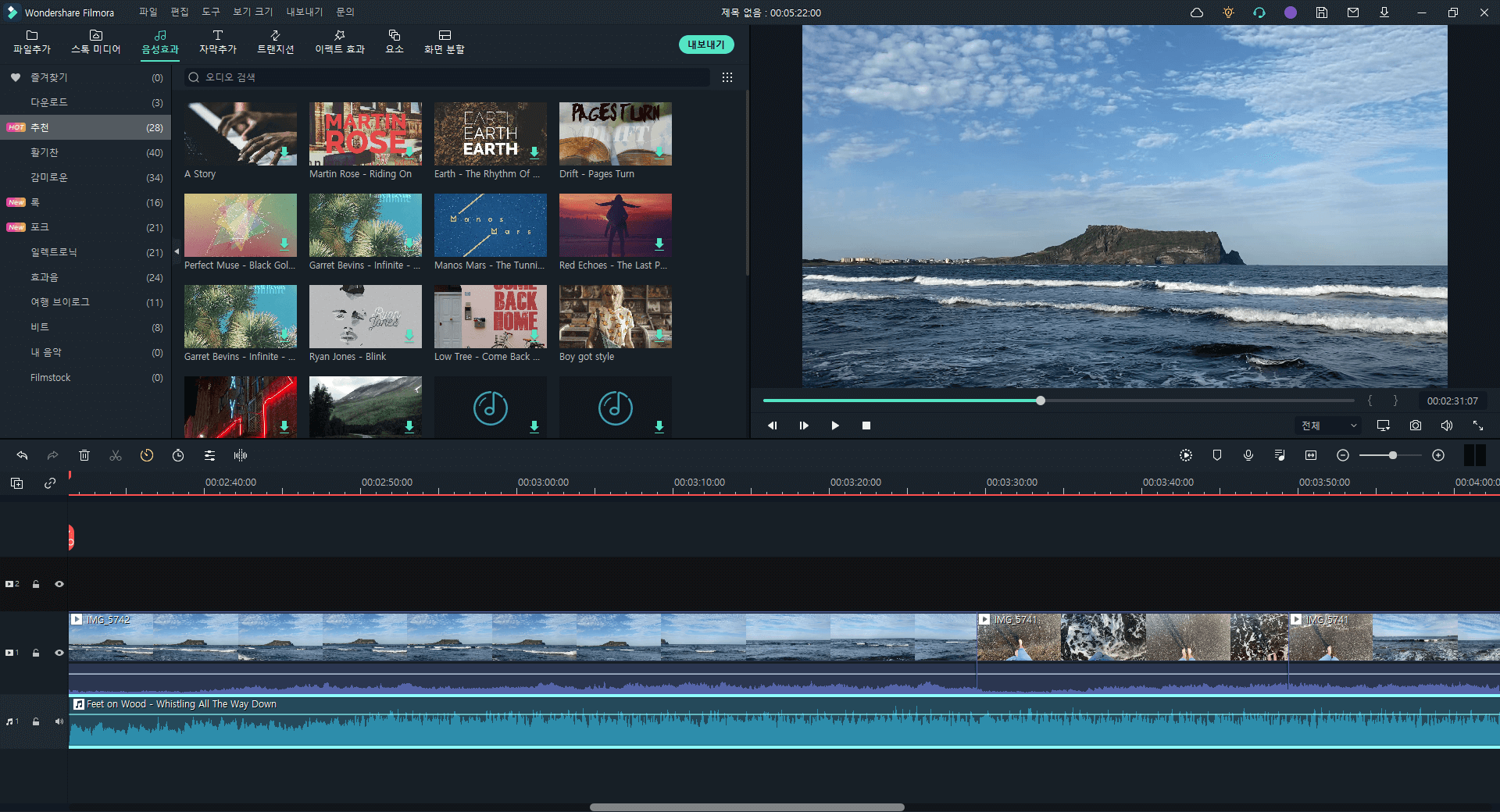
5. 이펙트 효과 템플릿
영상 속 피사체를 집중시키거나 밋밋한 영상에 다양한 무드로 만들어 주고 싶다면 이펙트 효과 템플릿을 활용해보세요. 상단에 있는 [이펙트 효과] 탭를 누르면 필터, AR스티커, 오버레이 등 다양한 이펙트 효과를 볼 수 있습니다. 원하는 이펙트 효과를 선택한 후 하단 타임라인에 끌어 놓아 적용합니다.
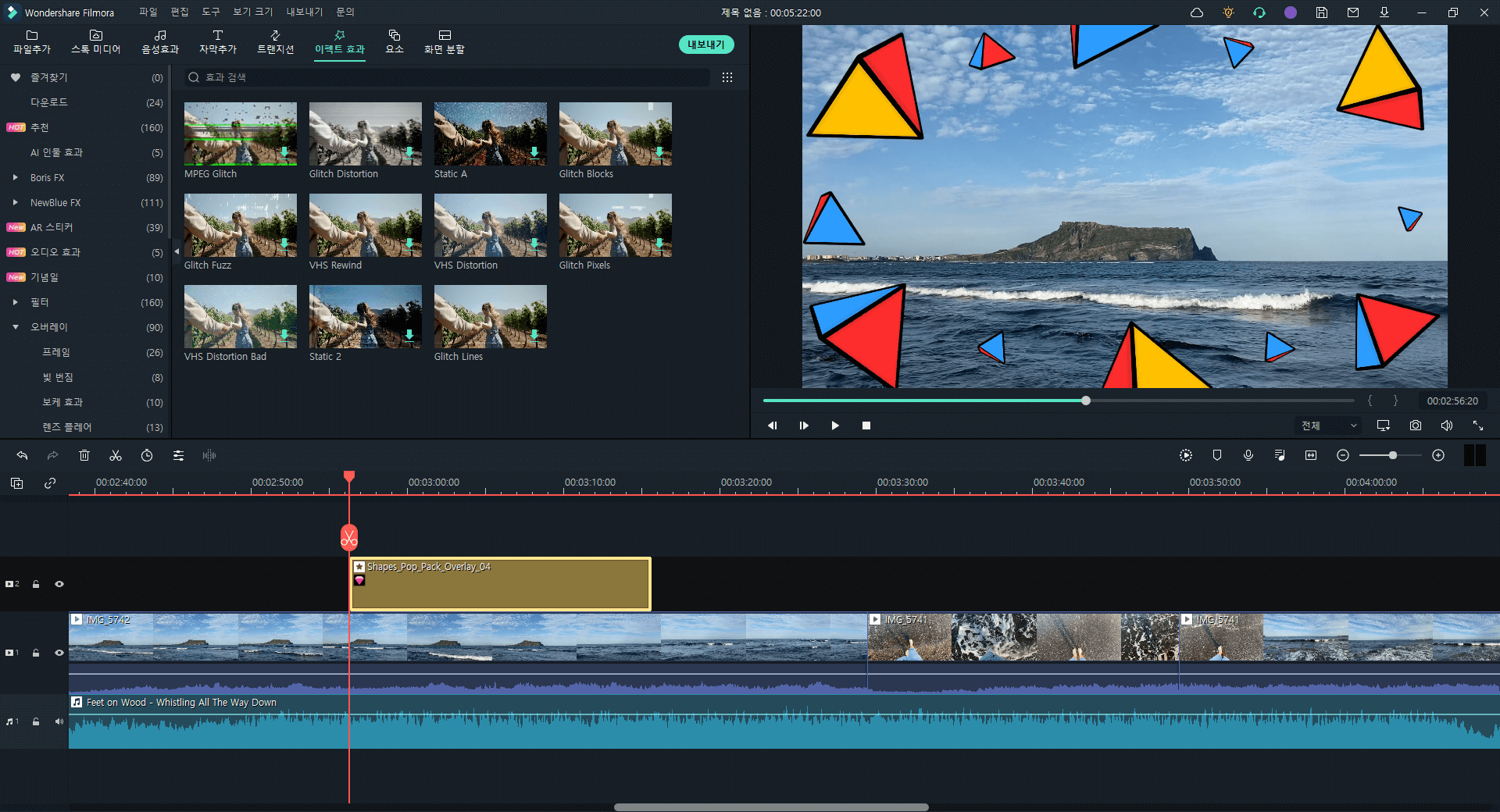
6. 영상 파일 저장
자막, 음성효과, 오디오, 이펙트 효과 외에도 필모라에 영상 제작에 필요한 템플릿이 아주 많이 내장되어 있습니다. 여러 동영상 템플릿을 추가하여 멋진 영상 콘텐츠를 만들었다면 사용가능한 비디오 파일로 변환해서 저장합니다. 상단에 있는 [내보내기] 버튼을 클릭하세요. 영상 포맷, 해상도 등을 설정하고 파일 이름을 작성한 후 [내보내기]를 누르면 인코딩이 시작됩니다. 인코딩이 완료되면 영상 파일이 내 컴퓨터에 저장됩니다. Youtube 혹은 Vimeo를 선택하면 바로 영상을 내보낼 수도 있습니다.
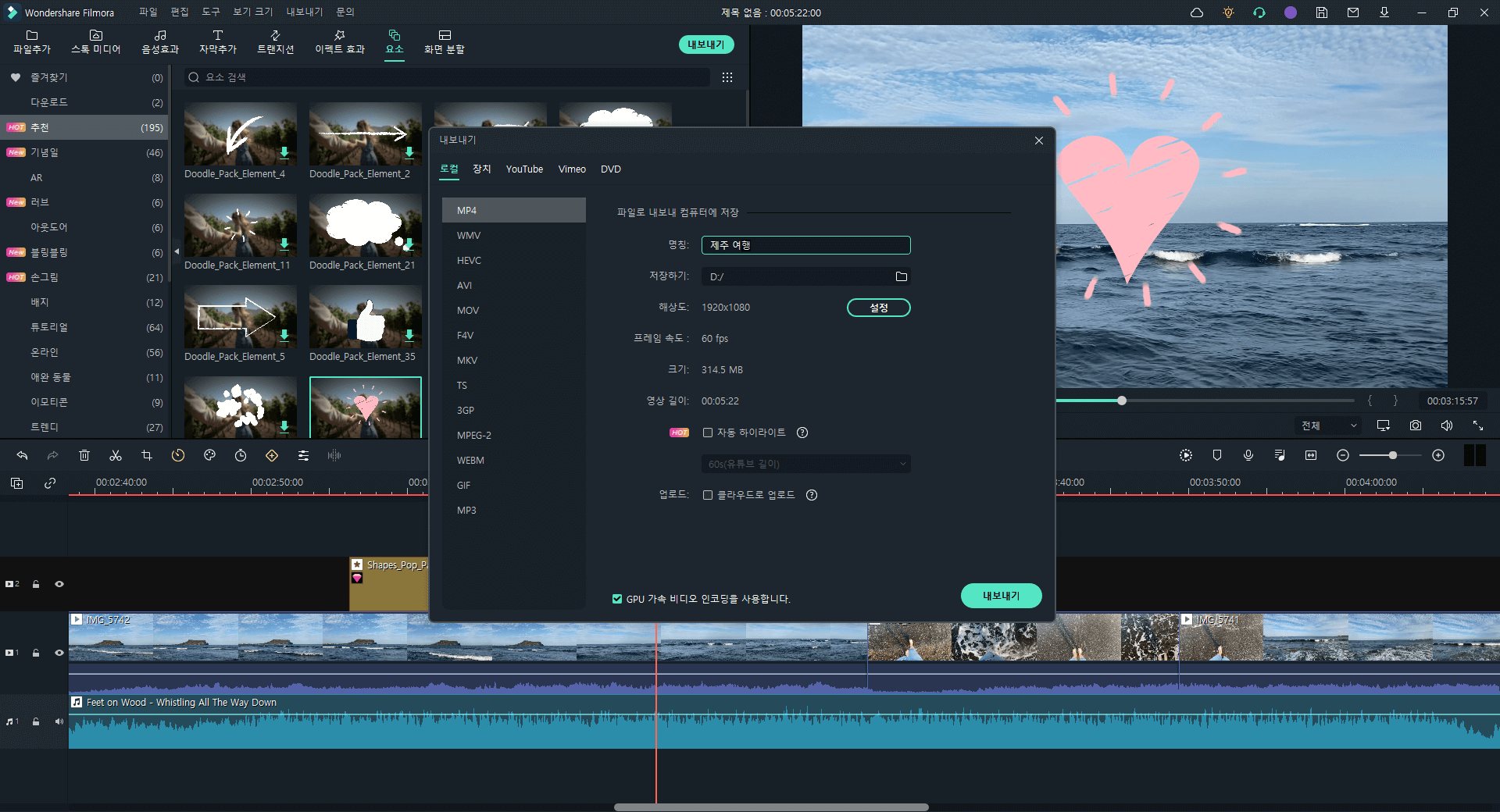
자동 편집되는 동영상 템플릿 모드 활용
디자인 감각이 부족해서 걱정하는 초보자분들에겐 자동 편집 기능을 활용하는 걸 추천 드립니다. (현재는 윈도우 버전에서만 지원합니다.) 필모라를 실행한 후 [템플릿 모드]를 클릭하면 테마, 스타일, 무드 별 동영상 템플릿 목록을 볼 수 있는데요. 원하는 템플릿을 고른 다음 5개 이상의 미디어를 추가하고 [자동 생성]을 누르면 자동으로 영상 편집됩니다. 자막 텍스트를 수정하고 효과 등을 조정하여 콘텐츠를 완성하고 [내보내기]를 눌러 저장합니다. 동영상 편집 정말 쉽죠? 지금 바로 영상 제작해보세요!